In modo da avere quasi tutto il mondo nel tuo navigatore o solo le parti necessarie e se sono molto grandi. Oggi vedremo Come posso aggiornare il firmware di Garmin?, dopo tutto, cosa firmware più recente maggiori sono i miglioramenti e la stabilità. E come aggiornare le mappe, perché tutto cambia ogni anno, e quando ti trovi in una zona sconosciuta questo è davvero necessario!
In linea di principio, questo è l'ultimo articolo sui Garmin, perché... Ho già descritto tutto il necessario per mantenere il normale funzionamento del navigatore.
Resta solo la cosa più importante.
Come flashare un navigatore Garmin?
Per fare ciò avrai bisogno del programma WebUpdater, puoi scaricarlo da.
Prima dell'aggiornamento si consiglia di caricare completamente il navigatore!
Installa e avvia.
L'ho già installato firmware più recente, quindi non è richiesto alcun aggiornamento.
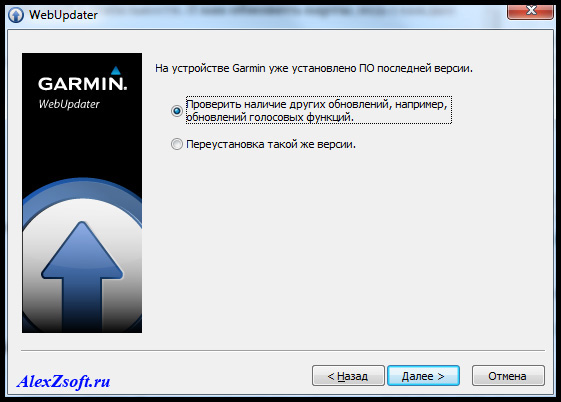
Quando installi il firmware, il programma offrirà anche di installare nuovi componenti.
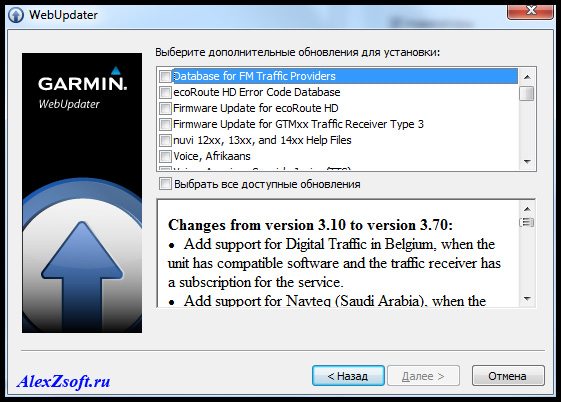
Puoi anche aggiornare il navigatore utilizzando Programmi Garmin Esprimere.
Mi è sembrato più significativo e meno comprensibile.
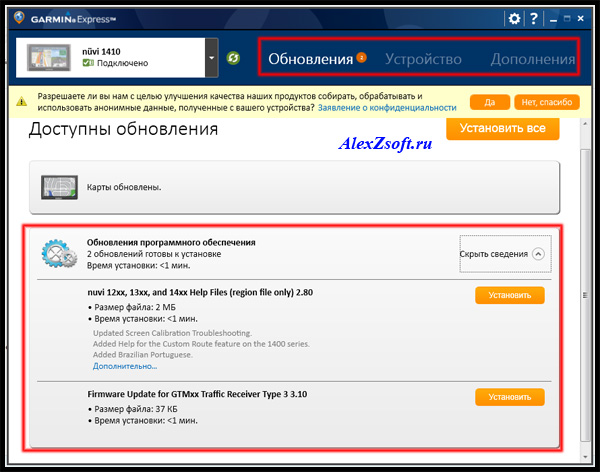
Come aggiornare le mappe integrate gratuite?

Clicca, la pagina si aprirà nel browser, seleziona nuovamente il link e inizierai a scaricare le nuove mappe. Successivamente, esegui il file scaricato, fai sempre clic su Avanti, quindi il file della mappa verrà decompresso sul computer, verrà avviato il programma, in cui dovrai nuovamente selezionare il tuo dispositivo. Successivamente, il programma aggiornerà le mappe e il gioco è fatto.
Ecco come puoi aggiornare mappe garmin e aggiornare il firmware del navigatore.
P.S: Potrebbe anche verificarsi una situazione in cui quando lo accendi, richiederà costantemente la lingua e il contratto di licenza. Per fare ciò, accendilo, trova i satelliti e attendi circa 30 minuti. Per ogni evenienza, caricare completamente il dispositivo. Spegnilo. Quindi lo riaccendiamo e cerchiamo i satelliti, passano 30 minuti. Spegnilo e la finestra non dovrebbe più apparire.
L'aggiornamento delle mappe per il navigatore è una parte importante del processo di utilizzo delle apparecchiature di navigazione. Le informazioni aggiornate ti aiuteranno a ricevere solo le informazioni più recenti su percorsi, segnali stradali, incroci stradali, nuove autostrade e molto altro.
Aggiornamenti della mappa
Aggiornamenti delle mappe per i tuoi dispositivi
Ora non è più necessario studiare le descrizioni delle mappe per capire quale versione scaricare. Tutto quello che devi fare è installare il programma MapChecker. L'applicazione stessa controllerà la tua carta e, se è presente un aggiornamento, ti dirà come scaricarlo.
Installatori di carte
È anche possibile installare manualmente la versione richiesta delle mappe.
- map_installer_6_04.exe
Strade della Russia. RF. TOPO. Versione 6.04 - map_installer_6_03.exe
Strade della Russia. RF. TOPO. Guida all'installazione della versione 6.03 - map_installer_5_16.exe
Strade della Russia. RF. Guida all'installazione della versione 5.16
Aggiornamenti software del dispositivo Garmin
Contiene file e istruzioni per l'aggiornamento del firmware del dispositivo.
- gupdate.gcd
Guida all'installazione del firmware per Nuvi 205 - gupdate.gcd
Guida all'installazione del firmware per Nuvi 205W - nuvi_37xx_3_60.rar
Aggiornamento del firmware per nuvi 3760/3790 RusL'aggiornamento contiene:
- versione firmware 3.60
- correzioni per la tastiera (lingua russa)
- aggiornamenti informazioni di riferimento(lingua russa)
- Aggiornamenti della traduzione del menu
- temi di presentazione della mappa aggiornati
Software sportivo per PC
Software consente di condurre un'analisi completa della formazione per vari tipi sport: corsa, ciclismo, sci di fondo e altri. Inoltre, è possibile visualizzare il percorso completato sulla mappa e sovrapporlo Mappa di Google, visualizza velocità, altitudine, frequenza cardiaca, percentuale della frequenza cardiaca massima e molto altro.
Avvisi stradali
Presentiamo alla vostra attenzione il file "Karabin201006.gpi", che viene caricato nei dispositivi Nuvi per avvisare dei limiti di velocità, dei radar e dei luoghi pericolosi sulla strada.
Installazione
Collegare il nüvi al computer. Salvare il file nella cartella (nella memoria principale del navigatore) :nuvi\garmin\poi oppure:nuvi\poi.Se non hai una cartella "poi" nel tuo navigatore, creane una.
Utilizzo
I punti si trovano nel menu "Dove si va?". - "Aggiunte" - "Karabin Points 2010.06" (quando si seleziona il menu in inglese: "Dove si va?" - "Extra" - "Karabin Points 2010.06"). Quando ci si avvicina a un tratto di strada con controllo della velocità, il navigatore visualizzerà un messaggio di avviso sullo schermo e darà voce alla necessità di mantenere la velocità. Se si supera il limite indicato, viene emesso un avviso, quindi rispettare il limite di velocità sulla strada.Dati forniti dal sito http://www.karabin.ru
Descrizione delle modifiche
IN file esistente Modifiche apportate a Karabin 2010.06:- Le informazioni dal sito web http://www.karabin.ru sono state aggiornate al 06.2010
- Aggiunta divisione dei punti per categorie
- È stato introdotto il supporto multilingue (russo, inglese)
- Avvisi vocali sulla velocità sul sito (supportato sui navigatori serie nuvi)
Elenco dei navigatori compatibili
- nuvi 2xx, 465T, 5xx, 7xx, 1xxx, 37xx
- Oregon, Colorado, Dakota
Rispetta il limite di velocità sulla strada e i tuoi nervi e il tuo portafoglio saranno al sicuro!
Buona fortuna per le strade!
Mappe sul computer
Durante il tuo prossimo viaggio, utilizza BaseCamp (in precedenza MapSource), il software per visualizzare e organizzare mappe, waypoint, percorsi e tracce e trasferire questi dati sul tuo dispositivo Garmin.
Studia il terreno
Il software BaseCamp visualizza mappe topografiche 2D o 3D sullo schermo di un computer, inclusi i profili altimetrici. Puoi visualizzare le mappe da qualsiasi angolazione e ruotarle.
Per le mappe topografiche più dettagliate, consulta TOPO U.S. 24K - mappe per navigatore portatile, compatibili con le mappe USGS (United States Geological Survey) in scala 1:24.000.
Pianifica i tuoi percorsi Mentre ti prepari per il viaggio, crea waypoint e percorsi sul tuo computer, quindi scarica i dati sul tuo dispositivo. Prima di partire, valuta la difficoltà della tua escursione utilizzando la funzione Track Draw di BaseCamp, che ti consente di tracciare il percorso previsto. Allo stesso tempo è possibile visualizzare i cambiamenti di altitudine lungo la linea dell'intero percorso. Dopo aver terminato il tuo viaggio, il programma BaseCamp riprodurrà i tuoi percorsi e le tue tracce in modalità animazione in modo che tu possa vedere ancora una volta i luoghi che hai visitato.
Se vuoi aggiungerlo al tuo navigatore
informazioni aggiuntive
, prestare attenzione alle mappe TOPO USA. 100K, compatibile con mappe USGS 1:100.000 e disponibile su schede di memoria DVD o microSD™.
Foto con coordinate BaseCamp ti consente di aggiungere una foto a qualsiasi punto di passaggio sulla mappa in modo da poter avere un'idea di come appare una posizione. Puoi anche condividere foto con il tuo navigatore Garmin. Trasmissione di immagini satellitari
Con BaseCamp e un abbonamento alle immagini satellitari BirdsEye™, puoi eseguire lo streaming
quantità illimitata
immagini satellitari nel tuo navigatore Garmin e integra perfettamente queste immagini nelle mappe del tuo dispositivo per fornire un'immagine realistica dell'area circostante.Votare
Il file ru.txt deve essere inserito nella directory:
\Documents and Settings\Tutti gli utenti\Dati applicazioni\GARMIN\VoiceStudio\data\localizzazione\
Condividi la tua voce
- Apri cartella
\Documenti e impostazioni\Tutti gli utenti\Dati applicazioni\GARMIN\VoiceStudio\Voices\
seleziona una cartella con la tua voce, ad esempio "navicom" e archiviala in archivio zip, come mostrato nella figura seguente. - Collega il tuo navigatore e nella cartella "/Garmin/Voice/" trova il file con il nome della tua voce e l'estensione "vpm" nel nostro esempio questo è il file "navicom.vpm"
- Carica i 2 file risultanti nel modulo sottostante
Voci Garmin
La raccolta di "voci dal vivo" per i navigatori Garmin Nuvi è stata arricchita con un'altra voce. Navikom ha rilasciato una nuova dolce voce femminile per i navigatori Garmin chiamata Olga. Molte frasi nella voce di Olga sono state semplificate per essere più coerenti con il parlato normale.
Cosa comprende l'aggiornamento del navigatore per auto?
- ottenere informazioni cartografiche attuali;
- scaricare il software più recente;
- scaricare le mappe della zona di cui hai bisogno;
- aumentare la varietà di opzioni vocali sul tuo dispositivo;
- scaricare informazioni sugli avvisi stradali.
Quando si acquista un navigatore Garmin, l'aggiornamento delle mappe è una parte importante del suo funzionamento e del suo funzionamento affidabile. Se ti stai chiedendo come e dove aggiornare il tuo navigatore a Ekaterinburg, Novosibirsk o in qualsiasi altra città della Russia, contattare gli specialisti Garmin sarà la risposta migliore. Numerosi negozi di marca su tutto il territorio nazionale e la possibilità di aggiornare online il tuo navigatore Garmin nel sito del negozio online ti aiuteranno a ottenere ciò che desideri in modo rapido e comodo.
In questo articolo vedremo come aggiornare il software Garmin, poiché grazie al software aggiornato compaiono più funzionalità e stabilità di un particolare dispositivo. Verrà inoltre descritto il processo di aggiornamento delle mappe, poiché ogni anno il terreno di un determinato territorio può cambiare, il che significa che una persona che si trova in un luogo sconosciuto può deviare dal percorso previsto.
Come si installa il firmware del navigatore Garmin?
Richiede un programma WebUpdater. Può essere trovato sul sito ufficiale del produttore. Per aggiornamento stabileè necessario caricare completamente il dispositivo.
Installiamo e lanciamo. Una volta avviato, fai clic su "Avanti" e successivamente seleziona il tuo dispositivo. Dopo questi passaggi, il programma verificherà la presenza di aggiornamenti sul tuo navigatore. Se trovato nuova versione firmware, si consiglia di iniziare a scaricarlo e quindi a installarlo ( questo processo sarà automatizzato dal programma). IN questa opzione Non è richiesto alcun firmware poiché è installata l'ultima versione del software.
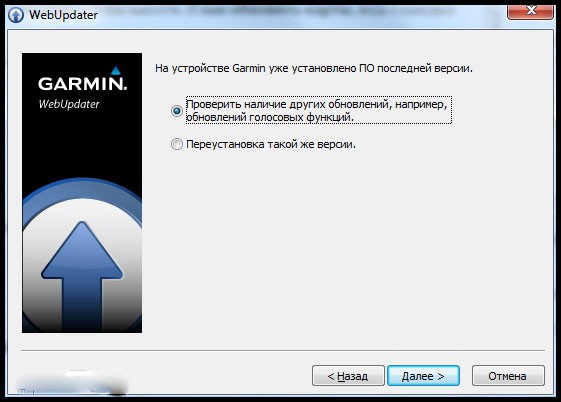
Quando il firmware è installato sul dispositivo, il programma potrebbe richiedere l'installazione di componenti software di sistema aggiuntivi.
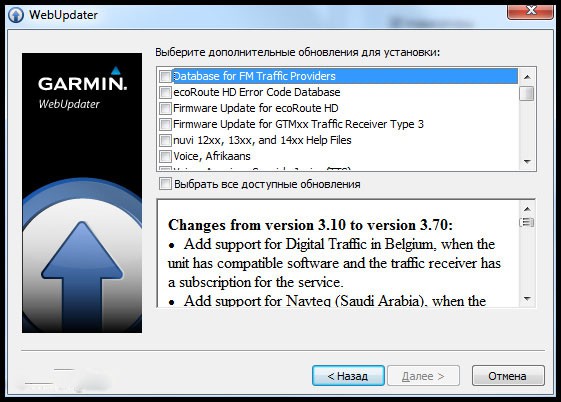
Per aggiornare, selezionare gli elementi richiesti nella finestra di dialogo facendo clic sul pulsante "Prossimo". Anche questa volta il programma farà tutto da solo.
Inoltre, è possibile aggiornare il software del navigatore utilizzando l'utilità Garmin Express
. Tuttavia, questo programma occupa più spazio sul disco del computer e la sua interfaccia può creare un po' di confusione per l'utente.
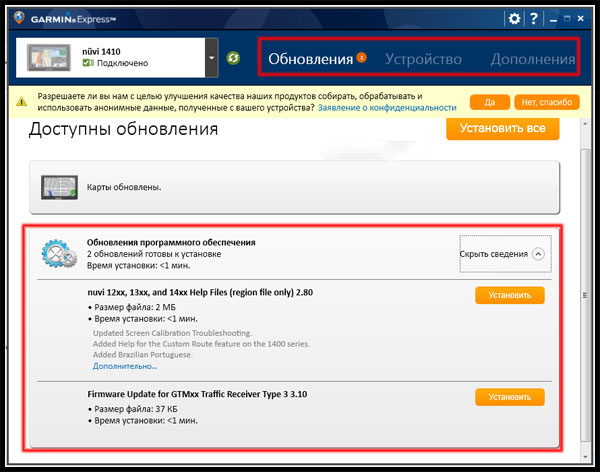
Nella parte superiore dello schermo Garmin Express Dovresti selezionare la categoria appropriata e selezionare gli aggiornamenti di seguito. Inoltre, questo programma. Ma è possibile che sorgano alcune difficoltà poiché l'installazione e il download verranno eseguiti contemporaneamente.
Quanto è facile aggiornare le mappe integrate?
Per iniziare ad aggiornare le mappe, devi scaricare il controllo mappe.
Lanciamo questo programma, facciamo clic sul pulsante "Avanti". Il passaggio successivo è selezionare il navigatore o l'unità flash in cui sono archiviate le mappe e fare nuovamente clic su "Avanti". Il programma cercherà la versione più recente e offrirà un collegamento per il download.

Fare clic sul pulsante "Fine". Nel browser si aprirà una pagina speciale, dove dovrai nuovamente selezionare un collegamento per scaricare un nuovo set di carte. Successivamente dovrai eseguire il file scaricato, fare clic più volte su "Avanti" finché il file non sarà completamente decompresso sul tuo computer. Quindi verrà avviato il programma, nella finestra della quale facciamo nuovamente clic su "Avanti". La fase finale è selezionare un dispositivo e quindi aggiornare tutte le carte disponibili.
Queste sono le modalità principali per aggiornare firmware e mappa sul tuo navigatore Garmin.
Attualmente, un dispositivo come un navigatore GPS viene utilizzato ovunque ed è abbastanza difficile sopravvalutarne l'utilità. Avendo un gadget del genere, è quasi impossibile perdersi. Il navigatore è diventato un assistente indispensabile per molte persone che viaggiano in auto e non solo.
Garmin
Tra le aziende moderne che producono navigatori, Garmin è una delle più famose. Fondata nel 1989, l'azienda ha ottenuto un grande successo nel suo campo e continua a deliziare i clienti con prodotti di alta qualità sul mercato delle apparecchiature di navigazione. Garmin, oltre ai navigatori GPS, produce videoregistratori, orologio da polso, attrezzatura ciclistica e anche accessori vari per la spedizione. Grazie ad una vasta gamma di prodotti, l'azienda mantiene saldamente la sua posizione sul mercato.
Aggiornamento della mappa
Prima o poi qualsiasi utente di navigatore GPS si chiede come aggiornare la mappa su un navigatore Garmin. In molte città, la costruzione di nuovi edifici è ora in corso attivamente, vengono costruite nuove strade e possono entrare su autostrade obsolete. A causa di tutti questi fattori, le informazioni che si riflettono sul dispositivo potrebbero non essere più rilevanti. Pertanto, la domanda su come aggiornare le mappe sul navigatore Garmin preoccupa molti utenti di questo gadget.
Puoi scaricare nuove mappe da una fonte ufficiale (questo ti costerà dei soldi) o gratuitamente. L'articolo discuterà entrambi i metodi. Quale sia più redditizio spetta all'utente decidere. Cominciamo con come aggiornare le mappe sul navigatore Garmin Nuvi 50.

Fonte ufficiale
Il download di mappe da una fonte ufficiale garantisce che il navigatore sia protetto dall'installazione programmi di terze parti che potrebbero danneggiare il dispositivo. Questo è il massimo modo sicuro. Allora Garmin?
- Per cominciare è necessario acquistare i file di aggiornamento. Puoi acquistare un aggiornamento una tantum o pagare per aggiornamenti continui delle mappe per l'intera vita del dispositivo. Puoi anche acquistare solo le mappe delle zone già installate nel navigatore.
- Successivamente, è necessario collegare il dispositivo utilizzando un cavo USB (dovrebbe essere incluso).
- Crea il tuo account sul sito ufficiale ed effettua l'accesso.
- Devi andare alla sezione "Le mie carte", lì si aprirà un elenco di tutte le carte disponibili. Puoi anche acquistare altre mappe dell'area dal sito ufficiale (ad esempio, la mappa del Nord America costerà $ 70).
- Seleziona nel menu "Mappe acquistate di recente", trova il modello del tuo navigatore nell'elenco dei dispositivi.
- Successivamente, è necessario installare Garmin Communicator per sincronizzarsi con il programma sul tuo computer. Tieni presente che è impossibile installare il programma se lo usi Google Cromo. Utilizza un browser diverso.
- Ti verrà quindi richiesto di installare Garmin Express. Se ciò non accade, è necessario scaricarlo e installarlo. Questa utility interagisce direttamente con il navigatore.
- Completa una semplice registrazione nel programma installato.
- In Garmin Express, seleziona la scheda Aggiornamento. Lì puoi vedere tutti gli aggiornamenti disponibili per il dispositivo.
- Facendo clic sul pulsante "Dettagli" è possibile installare l'aggiornamento.
- Verrà avviato il download degli aggiornamenti. Una volta completato il download, è necessario riavviare il dispositivo e scollegare il cavo USB dal computer.
Questo completa l'aggiornamento delle mappe dalla fonte ufficiale. Come puoi vedere, questo non è affatto difficile. Successivamente, diamo un'occhiata a come aggiornare le mappe sul navigatore Garmin Nuvi 1410. La differenza nei modelli non influirà in alcun modo sul processo descritto. 
Scarica da una fonte di terze parti
Prima di scaricare mappe da una fonte non ufficiale, dovresti sapere che il produttore non è responsabile del software installato diversamente dal sito ufficiale. Se il navigatore si rompe improvvisamente, non sarà più accettato in garanzia. Pertanto, tutti i file scaricati devono essere scansionati attentamente con programmi antivirus.

Pertanto, la questione su come aggiornare le mappe sul navigatore Garmin Nuvi utilizzando una fonte non ufficiale è stata risolta.
Come aggiornare le mappe sul navigatore Garmin Nuvi 1310 e 1300: aggiornamento firmware
Durante l'installazione di nuove mappe sui navigatori GPS Nuvi 1300 e 1310 potrebbero verificarsi alcune difficoltà. Verranno discussi in questa sezione. Oltre alla domanda su come aggiornare le mappe sul navigatore Garmin Nuvi 1300 e 1310, molti utenti hanno problemi con il firmware dopo aver installato nuove mappe. Il navigatore potrebbe iniziare a funzionare più lentamente. Il reflash del dispositivo risolve questi problemi. Per fare ciò, è possibile utilizzare il programma WebUpdater o contattare centro servizi agli specialisti. Puoi anche eseguire tu stesso il lampeggio. Descriveremo brevemente come farlo.
- Dopo aver determinato il numero identificativo del dispositivo, è necessario scaricare il firmware corrispondente (è possibile dal sito ufficiale).
- Formatta la scheda di memoria (è meglio eseguire il flashing del firmware su di essa) e crea una cartella Garmin al suo interno.
- Salviamo il file scaricato in questa cartella, rinominandolo gupdate.gcd.
Questo completa il firmware del dispositivo; se si verificano ulteriori difficoltà è meglio rivolgersi ad un centro assistenza per assistenza qualificata. 
Di seguito ne sono riportati diversi consigli utili, che renderà più piacevole l'utilizzo del navigatore GPS:

Quali carte è meglio scegliere?
Dopo aver descritto come aggiornare una mappa su un navigatore Garmin, è ora di decidere cosa è meglio: scaricare le mappe dal sito ufficiale o da risorse di terze parti? Scegliendo la prima opzione pagherai un download sicuro mantenendo la garanzia sul dispositivo acquistato. Inoltre, puoi scaricare un altro aggiornamento entro un mese. Acquistando un aggiornamento a vita sul sito ufficiale, paghi una volta e ricevi regolarmente nuovi aggiornamenti delle mappe.
Scaricando mappe da risorse di terze parti, esponi il tuo dispositivo al pericolo e ne annulli la garanzia, ma non paghi denaro (in media $ 70) per aggiornare le mappe. Inoltre, sulla maggior parte dei siti gratuiti, tutti i file vengono scansionati da un antivirus. Come aggiornare le mappe sul tuo navigatore Garmin è descritto sopra. Indubbiamente, il download da un sito gratuito è molto più vantaggioso per l'utente, perché alcune mappe sulla risorsa ufficiale possono costare più di un navigatore! 
Invece di una conclusione
L'acquisto di un navigatore GPS semplifica notevolmente la vita di qualsiasi persona. Rende molto più difficile perdersi, non importa dove ti trovi. Tuttavia, affinché il dispositivo acquistato venga sempre visualizzato informazioni attuali, è necessario aggiornare regolarmente le mappe scaricate. Come aggiornare la mappa sul tuo navigatore Garmin è descritto in dettaglio nell'articolo. Puoi scegliere un aggiornamento a pagamento (sul sito ufficiale) o un'opzione gratuita utilizzando siti di mappe aperte e altre risorse simili. Oltre all'aggiornamento delle mappe, a volte il navigatore può richiedere un aggiornamento del firmware, che può essere effettuato sia con l'aiuto di specialisti che con le proprie mani.
Affinché le informazioni di Garmin Nuvi siano sempre aggiornate, il suo proprietario deve sapere come aggiornare le mappe sul navigatore Garmin. Per fare ciò, puoi utilizzare due metodi: acquistare carte con licenza o scaricarle gratuitamente da fonti non ufficiali.
Versioni ufficiali
L'aggiornamento dei dati concessi in licenza fornisce due opzioni:
- download una tantum ultime versioni kart;
- Iscrizione a vita al Garmin Club.
Il secondo metodo renderà disponibili tutti i nuovi aggiornamenti durante la vita del navigatore.
L'acquisto si effettua sul sito Garmin o in qualsiasi store ufficiale dell'azienda. Quando acquisti online, puoi pagare il tuo acquisto tramite bonifico bancario (utilizzando carta bancaria o tramite e-mail sistema di pagamento Moneta.ru) e in contanti al corriere al momento della consegna dell'ordine.
Importante! È necessario aver effettuato l'accesso al proprio account personale myGarmin prima dell'acquisto. Se account no, devi prima crearlo.
Come scaricare la versione ufficiale dei dati aggiornati?
Prima di tutto, devi connettere Nuvi al tuo computer e attendere che si carichi completamente. I passaggi successivi sono i seguenti:
- Se non hai già installato sul tuo PC l'applicazione Garmin Express (che gli permette di interagire con Garmin Nuvi), dovrai installarla. È possibile scaricare il programma all'indirizzo software.garmin.com/ru-RU/express.html.
- Registra il tuo dispositivo di navigazione nell'applicazione.
- Nell'applicazione, vai al menu "Aggiorna", dove saranno visibili gli aggiornamenti delle mappe disponibili (compresi quelli appena acquistati).
- Accanto a questa scheda, fai clic su "Mostra dettagli" e quindi su "Installa". Prima dell'installazione, il sistema ti chiederà di accettare il contratto d'uso.
- Attendi il completamento del download.
I dati aggiornati verranno prima scaricati nell'applicazione, dopodiché verranno inviati al dispositivo. Il processo è breve e dura circa 5 minuti. Quindi puoi chiudere l'applicazione e disconnettere Nuvi dal computer. Il navigatore si riavvierà e saranno disponibili le mappe aggiornate.

Installazione di un aggiornamento non ufficiale
Prima di aggiungere una mappa al tuo navigatore, assicurati che il suo formato sia adatto al programma di navigazione del tuo dispositivo. Inoltre, questo programma deve supportare l'aggiornamento dei suoi dati.
I dati possono essere scaricati da varie fonti. La risorsa più popolare è OpenStreetMap. Puoi importare mappe da esso sui tuoi dispositivi in modo completamente gratuito. Per prima cosa devi scaricarli sul tuo PC, cambiando il nome del file scaricato in gmapsupp.img (se il suo nome è diverso).
Importante! Solo alcuni dispositivi possono memorizzare più di un file gmapsupp.img. Nella maggior parte dei casi, puoi utilizzare solo uno di questi file sul tuo navigatore Garmin.
Dopo il download è possibile iniziare l'installazione:
- Collega il dispositivo al computer. Se il navigatore è dotato di scheda SD, è necessario inserirla nel lettore di schede del PC.
- Traduci navigatore in Modalità USB Mass Storage, che consentirà di trasferire dati da e verso Nuvi (“Interfaccia” - “Impostazioni” - “USB Mass Storage”).
- Apri Garmin Nuvi sul tuo computer (o sulla sua scheda SD), quindi vai alla cartella Garmin o Mappa e trasferisci lì il file gmapsupp.img.
- Una volta completata la copia, è possibile disconnettere Nuvi dal computer.
Nella maggior parte dei modelli 1xxx (Garmin Nuvi 1300, Nuvi 1410 e altri) sul dispositivo non è presente la cartella Mappa e Garmin. In questo caso, è necessario aprire il dispositivo (ad esempio Garmin Nuvi 1410) sul PC e creare al suo interno una cartella di questo tipo, quindi trasferire il file su di esso.
Una volta disconnesso dal computer, il dispositivo GPS dovrebbe riavviarsi e la mappa aggiornata sarà disponibile. Per poterla utilizzare è necessario disattivare la vecchia carta:
- Nel menu “Servizio”, fare clic su “Impostazioni”.
- Seleziona "Mappa", quindi "Avanzate".
- Deseleziona la mappa di base e posizionala accanto a quella nuova.
Nuvi ora utilizzerà per impostazione predefinita i dati aggiornati.

Qual è il modo migliore?
Ogni proprietario del navigatore ha il diritto di scegliere come aggiornare i dati sul proprio dispositivo. Le mappe senza licenza possono essere scaricate gratuitamente, ma non ci saranno supporto tecnico e aggiornare. Inoltre, in questi casi non c’è mai una fiducia al 100% nella loro sicurezza e prestazioni.
Dovrai pagare per le carte Garmin Nuvi con licenza, ma sono completamente sicure e funzionano bene e, in caso di problemi, puoi contattare i rappresentanti dell'azienda per chiedere aiuto.
La migliore notizia per i proprietari di auto
L'effetto che appare immediatamente dopo aver collegato il dispositivo consente di risparmiare fino al 20% sul consumo di carburante ed eliminare i depositi di carbonio all'interno del propulsore, oltre a consentire di aumentare la potenza del motore di 5 CV. Con.
